キーボード ショートカットは、ワークフローをスピードアップし、タスクの効率を向上させる優れた方法です。 Chrome のようなブラウザを使用している場合、ショートカットは Chrome の使用方法に深く組み込まれているため、これは二重に重要です。 Google Chrome には、ブックマーク、ダウンロード、新しいタブなどを開くための便利なショートカットがたくさんあります。それとは別に、いくつかの Chrome 機能のカスタム ショートカットを作成できる巧妙なハックがあります。そこでこの記事では、2020 年の生産性を向上させるために毎日のブラウジング習慣に取り入れられる 18 個のクールな Google Chrome ショートカットを紹介します。
2020 年のベスト Google Chrome ショートカット
ここでは、Windows、macOS、Chrome OS、Linux の Google Chrome ショートカットについて説明しました。そのため、Windows、Chrome OS、Linux のキーボード レイアウトはほぼ同じであるため、これらのプラットフォームのショートカットは同じです。ただし、macOS のキーボード レイアウトは少し異なり、コントロール (Ctrl) キーの代わりにコマンド (Cmd) キーが使用されます。したがって 、macOS の場合は、 以下のショートカットで Ctrl キーを Cmd キーに置き換えてください 。他のバリエーションの場合、macOS 用の Google Chrome ショートカットについては明示的に説明しました。
1. Chrome のタブとウィンドウを管理する
これらは、手間をかけずにタブとウィンドウを効率的に管理するための最高の Google Chrome ショートカットの一部です。一瞬も無駄にすることなくタスクを完了できるように、 基本的な Google Chrome ショートカットを 以下にまとめました。
- 新しいタブを開く: Ctrl+T
- 新しいウィンドウを開く: Ctrl+N
- クロムタブを切り替える: Ctrl+Tab
- Mac で Chrome タブを切り替える: Cmd+Option+右矢印または左矢印
- 新しいタブでリンクを開く: Ctrl+クリック
- 新しいウィンドウでリンクを開く: Shift+クリック
新しい Chrome タブを起動するたびにユニークなエクスペリエンスを得たい場合は、インターフェイスをカスタマイズできるクールな Chrome 新しいタブ拡張機能を検討する必要があります。
2. アクティブなタブを閉じる
タブをすばやく閉じるには、この便利な Google Chrome ショートカットを使用できます。 Ctrl + W を押すと 、タブがすぐに閉じます。 Chrome ウィンドウ全体を閉じたい場合は、Ctrl + Shift + W を押します。これは非常に簡単ですよね。
3. 閉じたタブを再度開く
急いでいて、使用するはずだったアクティブなタブを閉じてしまうことがあります。しかし、閉じたタブをすぐに再度開くことができる気の利いた Google Chrome ショートカットがあります。 Ctrl + Shift + T を押すだけで、最後に閉じたタブが開きます。このショートカットは、アクティブなタブが見つかるまで何度でも実行できます。
4. シークレットモードを開く
Chrome には、数秒以内にシークレット モードを開くことができるクールなキーボード ショートカットがあります。 Ctrl + Shift + N を押す だけで、シークレット モードになります。閉じたい場合は、Ctrl + Shift + W を押すだけで通常モードに戻ります。
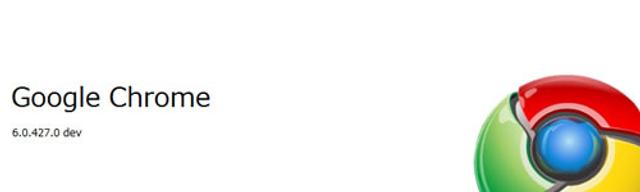
5. Webページのショートカット
これらは 、Web ページ内を巧みに移動するのに 役立つ、最も便利な Google Chrome ショートカットの一部です。 Google Chrome を使いこなしたい場合は、ナビゲーション ショートカットを知っておく必要があります。
- 戻る: Alt+左矢印
- 進む: Alt+右矢印
- Mac に戻る: Cmd+[
- Mac で次に進む: Cmd+]
- ページを保存: Ctrl+S
- ページを印刷します: Ctrl+P
- ページを検索: Ctrl+F
6. ページを更新する
Ctrl + R キーを押すと、Chrome で Web ページを快適に更新できます。更新ボタンに手を伸ばす必要はありません。キャッシュされたコンテンツなしでページを更新したい場合は、 Ctrl + Shift + R を押すと、Web ページは Web サーバーからコンテンツを新たに読み込みます。これはおそらく、最もよく使用されている Google Chrome ショートカットの 1 つです。
7. ズームインとズームアウト
ズームインとズームアウトは、私が定期的に使用しているお気に入りの Google Chrome ショートカットの 1 つです。 Web ページのコンテンツが小さすぎて読めない場合は、 Ctrl + Plus キーを押して ページを拡大できます。同様に、コンテンツのサイズが大きすぎる場合は、Ctrl + マイナス キーを押すことで縮小できます。ズーム率をデフォルトのサイズにリセットしたい場合は、Ctrl + 0 を押すだけです。
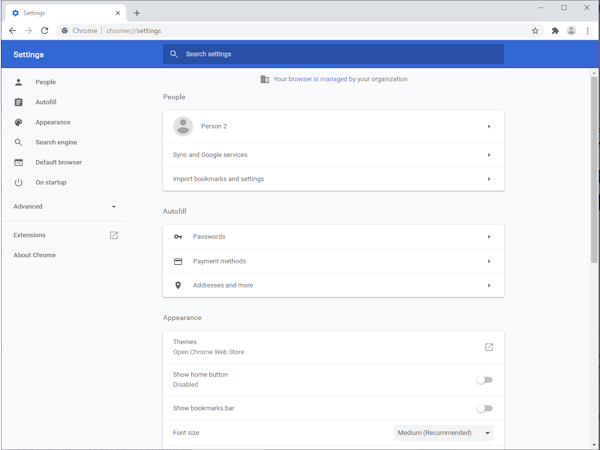
8. Google Chromeの機能
ここでは、簡単なキーの組み合わせで 履歴、ダウンロード、ブックマークなどを開いて閲覧するための重要な Google Chrome ショートカットを 見つけることができます。 Chrome のメニューを開いて面倒な作業をする必要はありません。これらのショートカットをしばらく使用するだけで、定着します。
- 履歴を開く: Ctrl+H
- Mac で履歴を開く: Cmd+H
- ダウンロードを開く: Ctrl+J
- Mac でダウンロードを開く: Cmd+Shift+J
- 現在のページをブックマークします: Ctrl+D
- アドレスバーにジャンプ: Ctrl+L
9. ブックマークバーの表示/非表示
場合によっては、URL を手動で入力せずに Web サイトのリストを開きたいことがあります。ただし、ブックマーク バーが無効になっている場合は、ブックマークにアクセスするために新しいタブを開く必要があります。そのような場合は、このクールな Google Chrome ショートカットを使用して、現在のタブのブックマーク バーをすばやく表示または非表示にすることができます。 Ctrl + Shift + B を押すだけでブックマーク バーが表示されます。ブックマークの使用が完了したら、同じショートカットをもう一度押して非表示にします。なんてクールなんでしょう?また、ブックマークのバックアップを作成したい場合は、Chrome ブックマークをエクスポートし、リンクをクリックして保存する方法を学習してください。
10. Chrome ユーザーの切り替え
職場で 2 つの Chrome プロファイルを使用しているのですが、そのたびに職場と自宅のアカウントを切り替える必要があり、手動でプロファイル セクションにアクセスする必要があります。ただし、 Ctrl+Shift+M ショートカットを使用すると 、マウスに触れずにユーザーを簡単に変更できます。本当にシームレスで気に入っています。
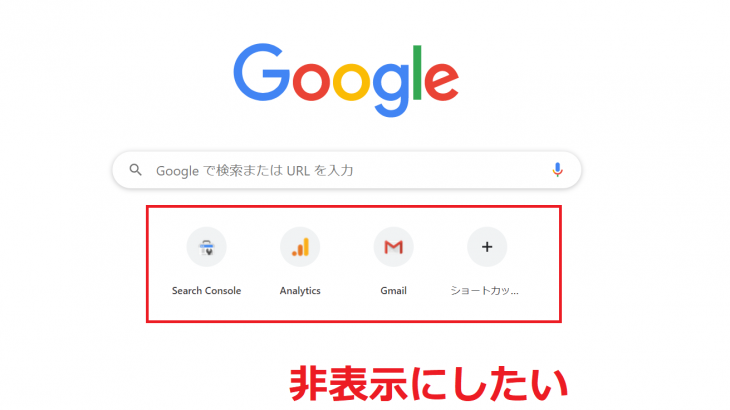
11. どこからでも Google 検索を実行
この便利な Google Chrome ショートカットのおかげで、私は時間を大幅に節約できました。 Ctrl+K を押すだけで Google オムニボックスが表示され、検索クエリを入力できるようになります 。最も優れている点は、Web ページのどこにいても、この効果的なショートカットを使用して Google 検索を呼び出すことができることです。一部の Web アプリでは、さまざまなアクション (リンクの追加など) に対して Ctrl+K ショートカットが保持されていることに注意してください。そのような場合、このショートカットは機能しません。
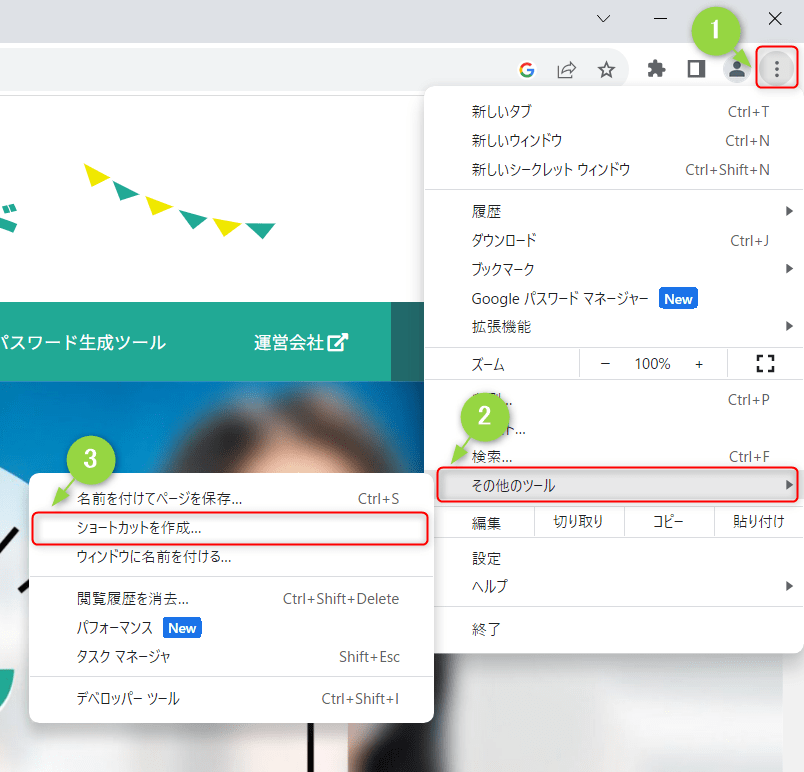
12. フォーマットせずに貼り付けます
これは、Web からコンテンツをコピーするが、それに付随するテキストの書式設定が心配な場合に非常に便利なショートカットです。 Ctrl+Shift+V を押すだけで 、ワード プロセッサに奇妙な構成のないプレーン テキストが表示されます。すごいですよね?
13. 閲覧データの削除
急いでいて閲覧データをすぐに削除したい場合があります。そのような場合は、この素晴らしい Google Chrome ショートカットを使用できます。 Ctrl+Shift+Del を押すだけで、1 時間の事前選択された時間範囲を持つ「閲覧データのクリア」ウィンドウが表示されます 。ここで「データを消去」をクリックすると、数秒で閲覧データが削除されます。

14. 横スクロール
横向きにレイアウトされたページに直面して、どうすればよいかわからない場合があります。そうですね、 Shift ボタンを押したままマウス ホイールをスクロールするだけです 。 Web ページが水平方向にスクロールし始めます。今度そのような Web ページに遭遇したときに、そのことを思い出してください。
15. Chromeのメニューと設定を開きます
多くのユーザーは、設定ページを開くための適切な Google Chrome ショートカットがないという事実を嫌います。さて、私はすぐに設定ページを開くことができるこの独創的な方法を見つけました。 Alt+E を押して Chrome のメニューを開き、「S」キーを押して [設定] を開きます 。どういたしまして。
注: このショートカットは Mac では機能しません。

16. ホームページを開く
このクールな Google Chrome ショートカットを使用すると、Windows および Linux コンピュータで Alt + ホーム ボタンを押すだけで Chrome ホームページを開くことができます。 macOS では、Cmd + Shift + H を押して、現在のタブでホームページを開きます。こうすることで、ホームページにアクセスするために新しいタブを何度も開く必要がなくなります。
注: このショートカットは Chrome OS では機能しません。
17. アドレスバーのサイト名に「www」と「.com」を追加します。
URL 全体を入力するのが面倒な場合は、Chrome が役に立ちます。 アドレス バーにサイト名を入力し、Ctrl+Enter キーを押します。 関連する Web サイトが直接開きます。たとえば、「」と入力して Ctrl+Enter を押すと、Chrome は www..com を直接開きます。
18.Chromeタスクマネージャーを開きます
Windows タスク マネージャーと同様に、Chrome にも専用のタスク マネージャーがあり、Google Chrome ショートカットから開くことができます。 Shift + Esc を押すだけで、どのアプリや拡張機能が RAM を消費し、CPU 使用率を急増させているかを確認できます。タブが応答しなくなった場合は、ここからプロセスを簡単に終了できます。
注: このショートカットは macOS では機能しません。
独自の Google Chrome ショートカットを作成する
Google Chrome に は、ユーザーが Chrome 拡張機能にカスタム キーボード ショートカットを割り当てることができる 優れた機能があります。たとえば、私は Dark Reader 拡張機能を使用して、すべての Web ページを暗くします。ただし、拡張機能により Web ページのコンテンツが暗くなり、読みにくくなる場合があります。その場合は、面倒なことを飛び越えて、ダーク リーダー拡張機能を手動でオフにする必要があります。しかし、この機能を使用すると、Ctrl+B などのカスタム ショートカットを割り当てて、どのページでも即座にダーク モードをオフにすることができます。
1. 設定にアクセスするには、
chrome://extensions/shortcuts
開き、
カスタム ショートカット キーを選択した拡張機能に割り当てます
。ショートカットは他のショートカット キーの組み合わせと競合しないように注意してください。 Google Chrome でカスタム キーボード ショートカットを快適に使用できるようになりました。
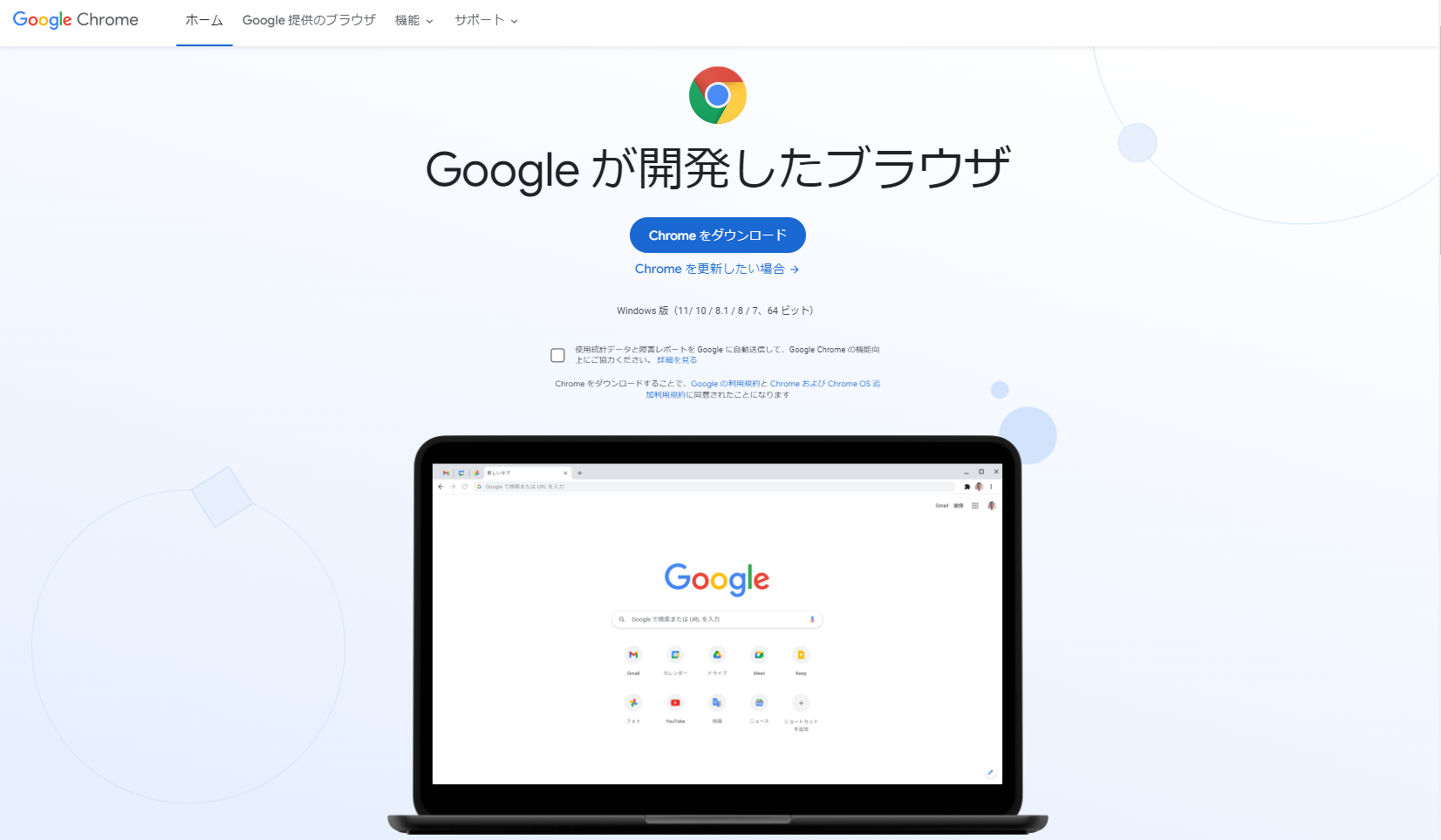
2. さらに、 サードパーティの拡張機能である Shortkeys を使用して、Google Chrome のショートカットをカスタマイズすることもできます。 簡単に覚えられる独自のキーボード ショートカットを作成したい場合は、そうすることができます。実際、この拡張機能を使用すると、ネイティブの Google Chrome ショートカットをすべて無効にして、独自のショートカット セットに置き換えることができます。
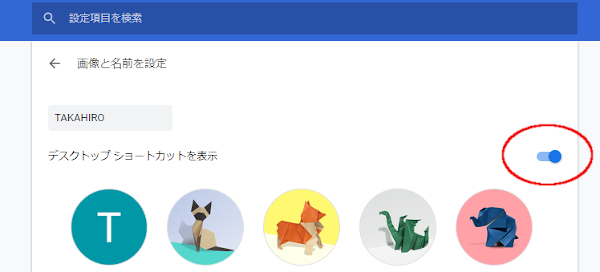
キーボード ショートカットで Chrome を最大限に活用する
私たちは Google Chrome を自分のペースで使用していますが、ワークフローを強化して生産性を高めるためのキーボード ショートカットなどの方法があります。キーボード ショートカットは、Chrome だけでなく、作業するあらゆるアプリケーションでも役立ちます。したがって、自分の好みに合わせてカスタマイズすることをお勧めします。このリストに記載されている Chrome ショートカットが気に入っていただければ幸いです。独自のショートカットを作成したい場合は、それも可能です。とにかく、この記事が興味深いと思われた場合は、以下にコメントしてご意見をお聞かせください。

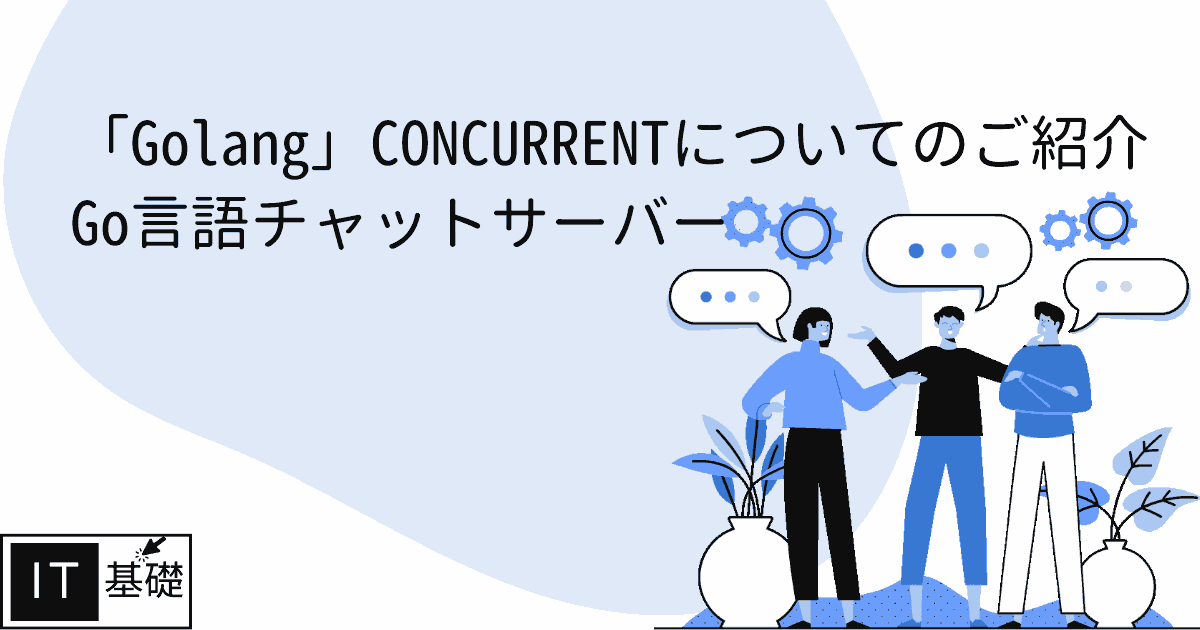




![2021 年に Raspberry Pi Web サーバーをセットアップする方法 [ガイド]](https://i0.wp.com/pcmanabu.com/wp-content/uploads/2019/10/web-server-02-309x198.png?w=1200&resize=1200,0&ssl=1)





